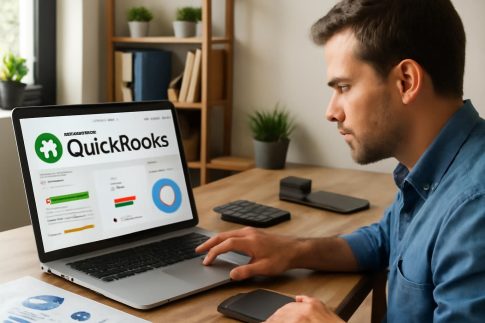ビジネスのデジタル化が加速する現代、クラウドベースの業務ツールは企業の生産性向上に欠かせない存在となっています。中でも「Google Workspace」は、Gmailやドキュメント、スプレッドシートなどのGoogleのビジネスツールをまとめて利用できるクラウドサービスとして、多くの企業に採用されています。本記事では、Google Workspaceの基本的な特徴から料金プラン、ビジネスでの活用方法、そして導入手順まで詳しく解説します。

Google Workspaceとは?基本概要と特徴
Google Workspace(旧G Suite)は、Googleが提供するクラウドベースの生産性向上ツール群です。メール、カレンダー、ドキュメント作成、ファイル保存、ビデオ会議など、ビジネスに必要な機能が一つのパッケージになっています。最大の特徴は、すべてのサービスがクラウド上で連携して動作することで、チームのコラボレーションを円滑にする点にあります。
<b>Google Workspaceの主要サービス</b>:
・Gmail:ビジネス用メール
・Google ドキュメント:文書作成
・Google スプレッドシート:表計算
・Google スライド:プレゼンテーション
・Google ドライブ:クラウドストレージ
・Google Meet:ビデオ会議
・Google カレンダー:スケジュール管理
・Google チャット:ビジネスチャット
これらのツールはすべてリアルタイムで共同編集が可能で、複数人が同時に作業しても変更内容が即座に反映されるため、チームワークの効率が大幅に向上します。また、ブラウザベースで動作するため、特別なソフトウェアのインストールが不要で、どのデバイスからでもアクセスできる柔軟性も大きな魅力です。

Google Workspaceの料金プラン比較
Google Workspaceには、企業規模やニーズに合わせていくつかの料金プランが用意されています。各プランの特徴と月額料金(ユーザーあたり)を比較してみましょう。
<b>1. Business Starter(ビジネス スターター): 680円/月</b>
・30GB のクラウドストレージ
・ビデオ会議(最大100人)
・セキュリティとマネジメント機能(標準レベル)
・ビジネスメール、共有カレンダー
・ドキュメント、スプレッドシート、スライド等の標準機能
<b>2. Business Standard(ビジネス スタンダード): 1,360円/月</b>
・2TB のクラウドストレージ
・ビデオ会議(最大150人、録画機能付き)
・セキュリティとマネジメント機能(強化版)
・ノイズキャンセリングなどの高度なMeet機能
・コンテンツの保持ポリシー設定
<b>3. Business Plus(ビジネス プラス): 2,040円/月</b>
・5TB のクラウドストレージ
・ビデオ会議(最大250人、録画・出席確認機能付き)
・高度なセキュリティ管理(eDiscovery、保持ポリシー)
・S/MIME暗号化などの高度なセキュリティ機能
・Vaultによるデータ管理
<b>4. Enterprise(エンタープライズ): 要問合せ</b>
・無制限のストレージ(または1ユーザーあたり5TB以上)
・ビデオ会議(最大250人、高度な機能付き)
・高度なセキュリティ、管理、コンプライアンス機能
・データ損失防止(DLP)
・アドバンスト エンドポイント管理

Google Workspaceのビジネスメリット
Google Workspaceを導入することで、企業はさまざまなメリットを享受できます。主な利点を詳しく見ていきましょう。
<b>1. コラボレーションの強化</b>
リアルタイム共同編集機能により、チームメンバーが同時に同じドキュメントを編集できます。変更履歴も自動保存されるため、誰がいつどのような編集を行ったかも簡単に確認できます。これにより、メールでのファイル共有や版管理の手間が大幅に削減されます。
<b>2. 場所を選ばない働き方の実現</b>
クラウドベースのサービスであるため、インターネット環境さえあれば、オフィス、自宅、出張先など、どこからでもアクセスできます。リモートワークやハイブリッドワークの導入に最適なツールです。
<b>3. IT管理の簡素化</b>
管理コンソールから、ユーザーアカウントの追加・削除、セキュリティ設定、データアクセス権限の管理などを一元的に行えます。ソフトウェアのアップデートも自動で行われるため、IT部門の負担を軽減できます。
<b>4. コスト削減</b>
サーバーの購入・保守や、ソフトウェアライセンスの個別管理が不要になります。また、月額制のサブスクリプションモデルのため、初期投資を抑えつつ、必要に応じてスケールアップ/ダウンが可能です。
<b>5. セキュリティの強化</b>
2段階認証、シングルサインオン、高度な暗号化など、企業レベルのセキュリティ機能を標準装備しています。また、Googleのデータセンターは世界最高水準のセキュリティ対策が施されています。

Google Workspaceの導入手順
Google Workspaceの導入は、以下のステップで比較的簡単に行うことができます。
<b>Step 1: ドメインの確認と設定</b>
・自社ドメインを所有していない場合は、新たに取得するか、Googleを通じて購入します。
・既存ドメインを使用する場合は、DNSレコードを編集してドメイン所有権を確認します。
<b>Step 2: 管理者アカウントの作成</b>
・Google Workspace公式サイトから申し込み手続きを行います。
・最初のユーザーとして管理者アカウントを設定します。このアカウントが全体の設定を管理する権限を持ちます。
<b>Step 3: ユーザーの追加と設定</b>
・管理コンソールから従業員のアカウントを作成します。
・部署やグループごとに権限設定やストレージ容量の割り当てを行います。
<b>Step 4: メール設定の移行</b>
・MXレコードを変更して、メールをGoogle Workspaceで受信できるようにします。
・必要に応じて、既存のメールデータを移行します。Google提供のデータ移行ツールを使用するとスムーズです。
<b>Step 5: セキュリティ設定の構成</b>
・2段階認証の設定
・パスワードポリシーの設定
・シングルサインオン(SSO)の設定(必要な場合)
・モバイルデバイス管理ポリシーの設定
<b>Step 6: トレーニングと運用開始</b>
・従業員向けに基本的な使い方のトレーニングを実施します。
・段階的に移行するか、一斉に切り替えるかを計画します。

Google Workspaceの効果的な活用方法
導入後、Google Workspaceを最大限に活用するためのポイントをご紹介します。
<b>1. ドキュメント共有の標準化</b>
ファイル添付ではなく、Googleドキュメントのリンク共有を基本にします。これにより、常に最新版を参照でき、編集履歴も明確になります。
<b>2. カレンダーの活用</b>
会議室予約や、チームメンバーのスケジュール確認が容易になります。また、複数のカレンダーを重ねて表示することで、全体の予定を一目で把握できます。
<b>3. フォームを使ったデータ収集</b>
アンケート、申請書、問い合わせフォームなど、さまざまな用途でGoogle フォームを活用できます。回答は自動的にスプレッドシートに集計されるため、データ分析も容易です。
<b>4. チャットとMeetの連携</b>
チャットから直接ビデオ会議を開始できる機能を活用すると、コミュニケーションがスムーズになります。また、Meetの録画機能を使えば、参加できなかったメンバーも後から内容を確認できます。
<b>5. アドオンやAPI連携の活用</b>
Google Workspaceは多数のサードパーティアプリと連携できます。CRM、プロジェクト管理ツール、会計ソフトなどと連携させることで、業務プロセス全体を効率化できます。

まとめ:Google Workspaceがもたらすビジネス変革
Google Workspaceは単なるオフィスツールの集合体ではなく、働き方そのものを変革するプラットフォームです。リアルタイムコラボレーション、どこからでもアクセス可能なクラウド環境、統合されたコミュニケーションツールにより、チームの生産性と創造性を大きく向上させることができます。
導入に際しては、自社の規模やニーズに合ったプランを選択し、段階的に移行することをおすすめします。また、従業員のトレーニングにも十分な時間を割くことで、ツールの真価を引き出すことができるでしょう。
デジタルトランスフォーメーションが求められる現代のビジネス環境において、Google Workspaceは強力な競争力の源泉となります。クラウドベースの柔軟な働き方を実現し、組織の垣根を超えたコラボレーションを促進することで、ビジネスの可能性を広げていきましょう。